Hướng dẫn neo, ghim biểu đồ luôn ở chế độ xem trong Excel
Nếu một biểu đồ được chèn trong một trang tính, trong khi bạn cuộn trang tính xuống để xem dữ liệu, thì không thể xem biểu đồ đó cùng lúc và điều này khiến bạn rất khó chịu. Trong bài viết này, Gitiho sẽ giới thiệu đến các bạn một mã VBA giúp các bạn giữ cho biểu đồ của mình luôn ở chế độ xem ngay cả khi cuộn trang tính xuống hoặc lên để check dữ liệu với VBA.
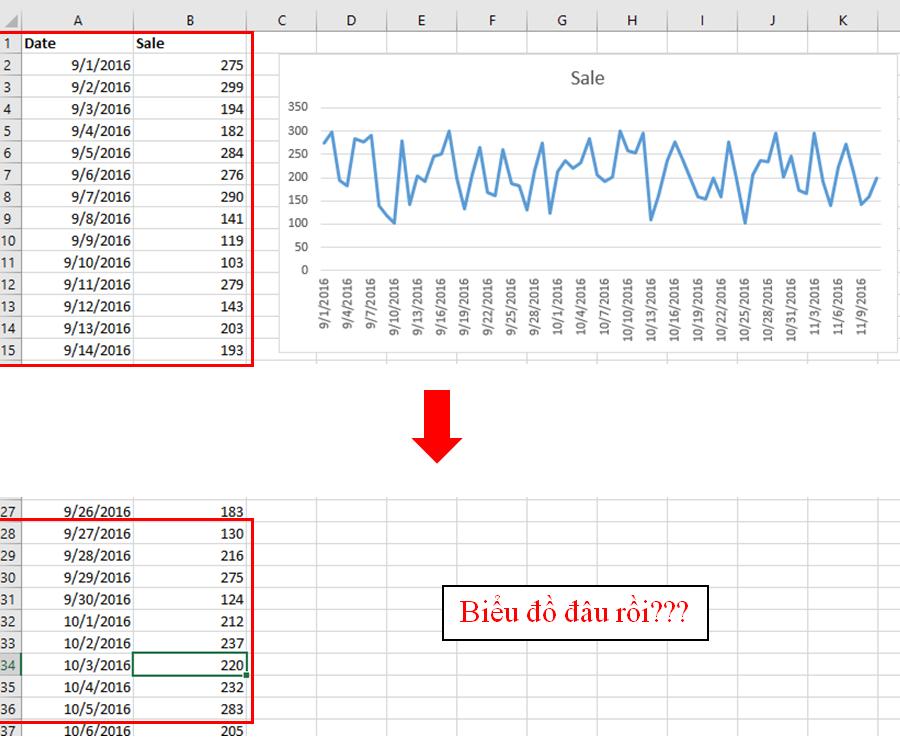
Để giữ biểu đồ luôn ở chế độ xem khi cuộn trang tính, bạn có thể áp dụng mã VBA bên dưới để giải quyết vấn đề này.
Bước 1: Click chuột phải vào tab trang tính mà bạn muốn giữ cho biểu đồ hiển thị => click vào View code trên context menu.
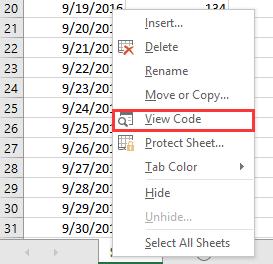
Bước 2: Trong cửa sổ Microsoft Visual Basic for Applications đang mở, bạn hãy dán mã bên dưới vào tập lệnh trống:
Private Sub Worksheet_SelectionChange(ByVal Target As Range)
'UpdatebyExtendoffice20161111
Dim CPos As Double
Application.ScreenUpdating = False
CPos = ActiveWindow.ScrollRow * ActiveCell.RowHeight
ActiveSheet.ChartObjects("Chart 2").Activate
ActiveSheet.Shapes("Chart 2").Top = CPos
ActiveWindow.Visible = False
Application.ScreenUpdating = True
End Sub
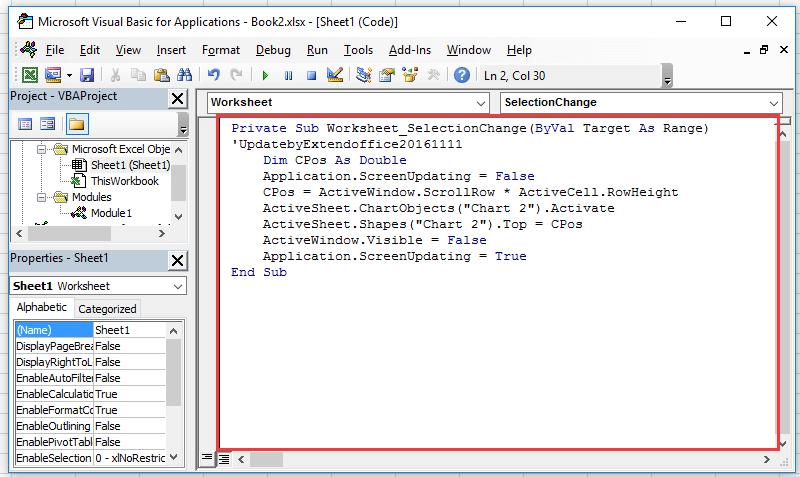
Bước 3: Bạn lưu và đóng hộp thoại, sau đó biểu đồ sẽ được chuyển xuống hoặc lên khi bạn nhấp vào bất kỳ ô nào.
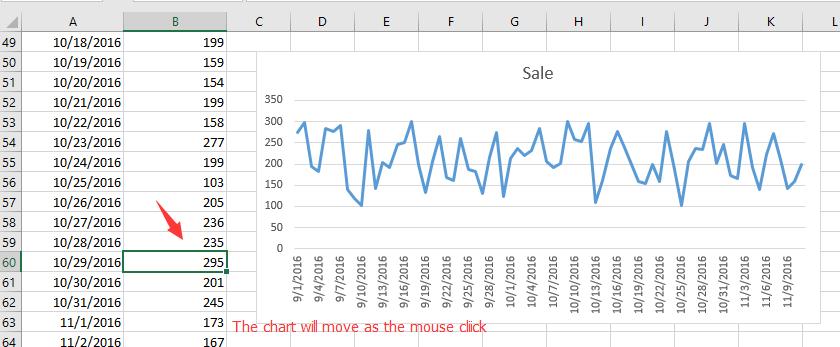
Lưu ý:
(1) Trong mã VBA, Chart 2 là tên biểu đồ bạn muốn giữ trong chế độ xem, bạn có thể thay đổi khi cần.
(2) Mã VBA này không thể làm cho một nhóm biểu đồ luôn ở chế độ xem.
Trên đây là những hướng dẫn về cách để biểu đồ của bạn luôn ở chế độ xem khi bạn cuộn trang tính của mình lên trên hoặc xuống dưới biểu đồ với VBA. Hi vọng các bạn có thể vận dụng nó trong thực tế để làm việc hiệu quả hơn. Chúc các bạn thành công.
Thời đại công nghệ 4.0 đang dần đi vào cuộc sống đòi hỏi mọi người phải tự trang bị kiến thức tin học cho phù hợp để có thể bắt kịp nhưng thay đổi nhanh chóng này. Chẳng ai khác ngoài bạn hiểu mình cần trang bị thêm kiến thức gì. Hãy tìm hiểu ngay TẠI ĐÂY những khóa học hấp dẫn, có tính thực tế cao của Gitiho và đăng ký nhận tư vấn ngay hôm nay. Chi tiết tại Gitiho.com
Khóa học phù hợp với bất kỳ ai đang muốn tìm hiểu lại Excel từ con số 0. Giáo án được Gitiho cùng giảng viên thiết kế phù hợp với công việc thực tế tại doanh nghiệp, bài tập thực hành xuyên suốt khóa kèm đáp án và hướng dẫn giải chi tiết. Tham khảo ngay bên dưới!
Giấy chứng nhận Đăng ký doanh nghiệp số: 0109077145, cấp bởi Sở kế hoạch và đầu tư TP. Hà Nội
Giấy phép mạng xã hội số: 588, cấp bởi Bộ thông tin và truyền thông







